ここではオートキャド(AutoCAD)の画面表示をコントロールする「ZOOM」というコマンドにある各種オプションについてお話ししています。
前回は「2点指定によるズーム」のやり方を説明しました。
この方法は基本的に「拡大」しか出来ませんから、今回はその画面を元に戻す方法についてお話しをしたいと思います。
■直前の画面
今回説明するZOOMコマンドの機能は、画面を拡大などした後で画面を元に戻す操作です。
先程もお話しをしましたが、2点指定によるズームは「拡大」しか出来ませんから、拡大した画面を元に戻す操作として「直前画面」は割とよく使うのではないかと思います。
今回の操作説明も、コマンドを開始した後の状態からです。
②オプションの表示
窓のコーナーを指定、表示倍率を入力(nX または nXP) または
[図面全体(A)/中心点(C)/ダイナミック(D)/オブジェクト範囲(E)/前画面(P)/倍率(S)/窓(W)/選択オブジェクト(O)] <リアル タイム>:
コマンドを開始すると上記のような表示が出ますので、ここでズーム方法のオプションを入力します。
③オプションの選択
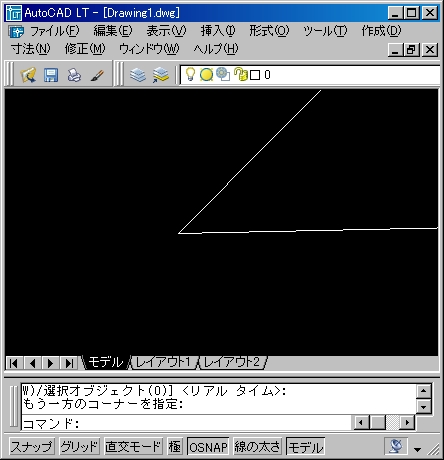
前回は「2点指定によるズーム」によって上記のような画面表示になった訳ですが、画面を拡大しての作図が終わったら、画面の状態を元に戻したくなると思います。
という訳で、今回は「前画面(P)」というオプションを使用することにします。
オートキャド(AutoCAD)のZOOMコマンドを実行して、オプション表示されている状態で、「P」と入力して「Enter」を押しましょう。
④直前画面の表示
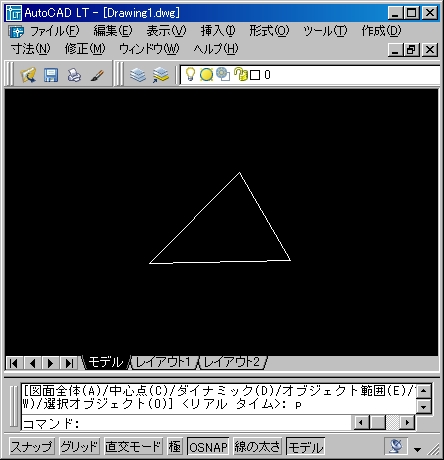
ZOOMコマンド実行中に「P」+「Enter」を入力すると、上図のようにオートキャド(AutoCAD)の画面が直前に表示されていた状態に戻ります。
オートキャド(AutoCAD)の画面操作としては、「拡大」→「直前画面で元に戻す」→「拡大」→「直前の…」という感じで、拡大と縮小を繰り返しながら進んでいくことになります。
これでオートキャド(AutoCAD)のZOOMコマンド「直前画面」が完了です。
これもそこそこ使う機能ですから、覚えておくことをお勧めします。



